Photoshopの色相・彩度のチュートリアル
(1)色相・彩度を選

(2)左下の手のひらマークをクリックし、スポイトで変更したい色を選択する

(3)ヒストリーブラシを選択し、ヒストリーパネルで今の作業の前段階の、ヒストリーマークをクリック
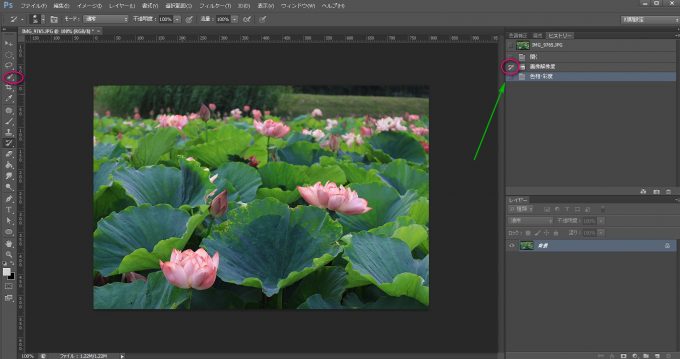
(4)適用したくないところをヒストリーブラシでなぞる

ここを参考にしました
フォトレタッチの極意3:「色相・彩度」の基本と応用 | Adobe Creative Station
関連記事
-

-
売れるECサイトを制作、運営するためのノウハウまとめに取り上げていただきました
webの森の記事が、「売れるECサイトを制作、運営するためのノウハウまとめ」に取り上げていただきまし… ≫続きを読む
-

-
NFTについての素朴な疑問と答えをまとめました
こんにちは、モモンガです。わたしのYoutubeチャンネルで、NFTについての完全ガイドの動画を作っ… ≫続きを読む
-

-
長野ADC主催のデザイン会議
昨日は長野ADC主催のデザイン会議に出てきました。会場が素敵で、古い酒蔵をくつろぎスペースに改造・再… ≫続きを読む
-

-
ブログを作る場合はサブドメインより、独自ドメインの下にが◎
わたしは信州EC実践会というネットマーケティングの勉強会の事務局をしていますが、 ネットショップ運営… ≫続きを読む
-

-
【Q】ホームページをCMSにするとSEO対策に不利と聞きましたが・・・・。普通のHTMLで作って置いた方がいいんでしょうか?
「アドレスがhtmlじゃなくなると検索に不利なのでは・・?」「CMSで作った動的ページはSEOで不利… ≫続きを読む
-

-
WordPress PHP7から8へ更新する方法(非エンジニアの方でもChatGPTがいれば安全に更新することができます)
WordPressを古くから使っている皆さん、 PHPってわかりますか? PHPというのは PHPは… ≫続きを読む
-

-
根羽村取材記 長野県の最南端、愛知県から信州への入り口です。
長野県根羽村をご存知でしょうか。長野県の南の町、飯田市の方に根羽村知ってる?ってきくと、知らないとい… ≫続きを読む
-
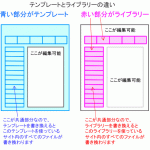
-
【Q】ホームページが大きくなるにつれてナビゲーションの管理(?)に困っています。ページを増やすたびにたくさんのファイルを変更しなくてはいけません・・
ナビゲーションは、ホームページによっては、サイトのヘッダーにあったり、サイドナビにあったりして、目次… ≫続きを読む
-
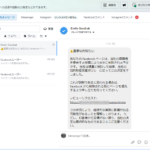
-
facebookページに届く 偽警告メッセージ
また、注意喚起発信です。 facebookページに届くこのようなメッセージ、スパムですので絶対にリン… ≫続きを読む
-

-
【Q】ホームページのバックアップってどうすればいいですか?
バックアップについてお話する前に、ホームページには2種類あることを復習しますね。 1つは静的に作られ… ≫続きを読む


